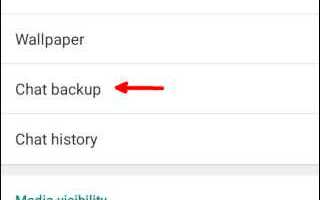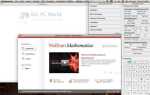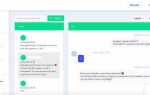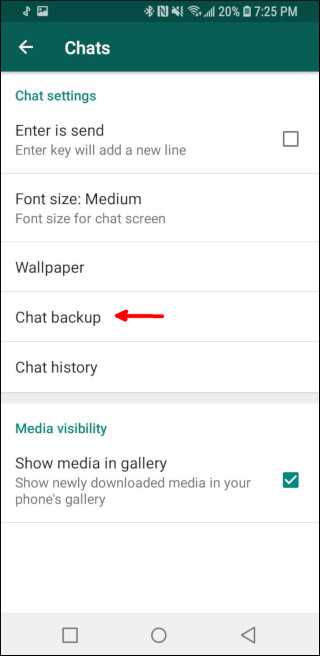
Резервные копии WhatsApp на Google Диске создаются автоматически при условии, что функция бэкапа включена в настройках приложения. Для скачивания копии непосредственно с Google Диска потребуется доступ к аккаунту Google, который используется для хранения данных.
Важно понимать, что WhatsApp не предоставляет возможность напрямую скачать файлы резервной копии с Google Диска в читаемом формате. Для восстановления данных необходимо использовать функцию восстановления внутри самого приложения, связав его с тем же номером телефона и аккаунтом Google.
Для подтверждения наличия резервной копии следует зайти в Google Диск, выбрать раздел «Резервные копии» и убедиться, что бэкап WhatsApp отображается с актуальной датой. Восстановление начинается автоматически при установке WhatsApp после авторизации, при этом процесс требует стабильного интернет-соединения и достаточно свободного места на устройстве.
Проверка наличия резервной копии WhatsApp на Google Диске
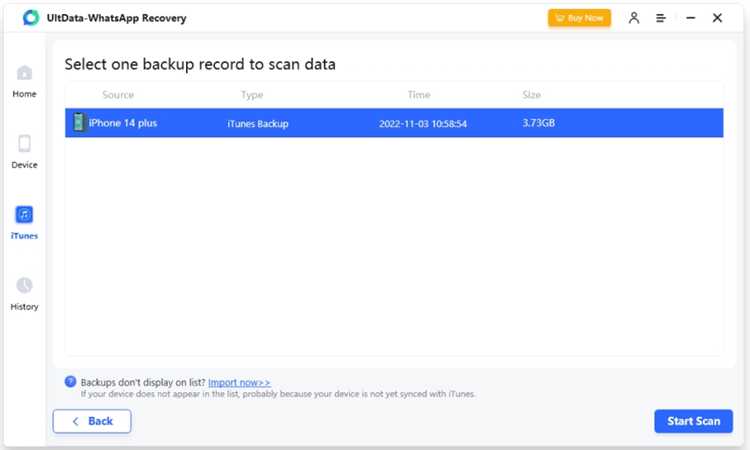
Для подтверждения наличия резервной копии WhatsApp на Google Диске выполните следующие шаги:
- Откройте Google Диск под тем же аккаунтом Google, который привязан к вашему WhatsApp.
- Перейдите в раздел Настройки (иконка шестерёнки справа вверху).
- Выберите пункт Управление приложениями.
- В списке найдите WhatsApp. Если резервная копия создана, под названием будет отображаться информация о размере и дате последнего обновления.
Если WhatsApp отсутствует в списке или данные не обновлялись длительное время, резервная копия либо не создавалась, либо была удалена.
Также можно проверить резервные копии через настройки самого WhatsApp:
- Откройте WhatsApp и перейдите в Настройки → Чаты → Резервная копия чатов.
- Обратите внимание на дату последнего сохранения в Google Диске и аккаунт Google, к которому привязана копия.
Убедитесь, что аккаунт Google, отображаемый в WhatsApp, совпадает с тем, что используется в Google Диске. Несовпадение аккаунтов приведёт к отсутствию доступа к резервной копии.
Связывание аккаунта Google с WhatsApp для восстановления данных
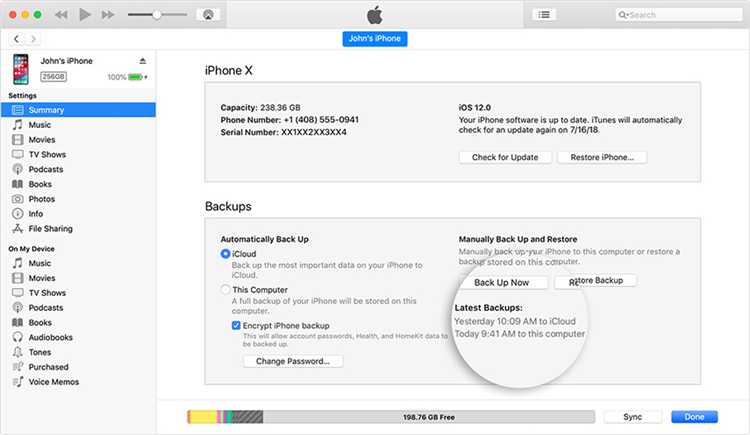
Для успешного восстановления резервной копии WhatsApp с Google Диска необходимо предварительно связать аккаунт Google с приложением. Откройте WhatsApp, перейдите в Настройки → Чаты → Резервное копирование чатов. Нажмите на пункт Аккаунт Google и выберите учетную запись, в которой хранится резервная копия. Если нужная учетная запись отсутствует, добавьте её через системные настройки устройства.
Важно использовать тот же аккаунт Google, который применялся для создания резервной копии. При смене аккаунта данные на Google Диске не будут доступны для восстановления. Для проверки успешного связывания убедитесь, что в разделе резервного копирования отображается информация о последнем сохранении и выбранный аккаунт.
Связь аккаунта Google с WhatsApp не требует дополнительных разрешений, однако необходимо, чтобы в настройках устройства были включены права на доступ к Google Диску для WhatsApp. При первом подключении может появиться запрос на предоставление доступа, который обязательно нужно подтвердить.
При восстановлении после переустановки WhatsApp приложение автоматически предложит выбрать аккаунт Google, если в системе доступно несколько. Выбирайте именно тот, который был связан ранее, иначе данные не загрузятся.
Подготовка устройства для скачивания резервной копии
Проверьте подключение к Google-аккаунту: убедитесь, что на устройстве выполнен вход в тот же Google-аккаунт, с которого создавалась резервная копия WhatsApp. Это критично для доступа к файлам на Google Диске.
Установите WhatsApp последней версии из официального магазина приложений (Google Play или App Store). Версия приложения должна поддерживать восстановление из Google Диска, иначе процесс будет невозможен.
Освободите минимум 1,5 раза больше свободного места, чем размер резервной копии. Для проверки объема копии войдите в Google Диск → раздел «Резервные копии» и уточните размер файла WhatsApp.
Обеспечьте стабильное интернет-соединение с высокой скоростью, предпочтительно через Wi-Fi. Скачивание резервной копии может занимать значительное время и объем трафика.
Выключите экономию энергии и ограничения фоновой активности для WhatsApp и системных служб Google, чтобы предотвратить прерывание процесса восстановления.
При подготовке устройства также рекомендуем временно отключить VPN и прокси-серверы, которые могут блокировать соединение с Google Диском.
Пошаговое восстановление чатов из Google Диска в WhatsApp
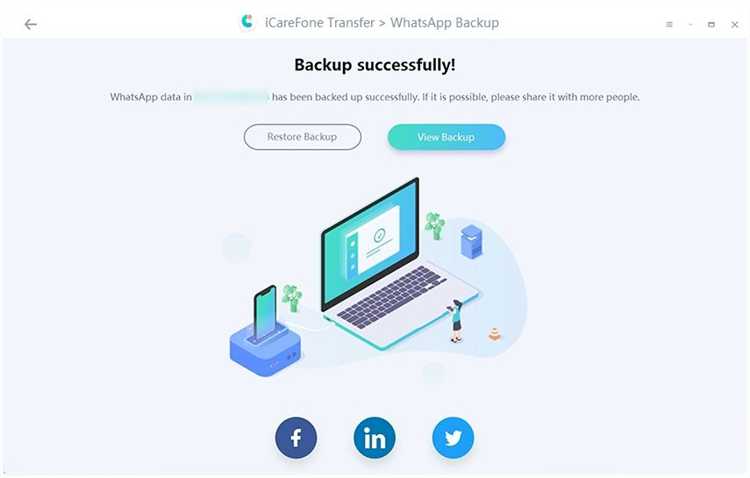
1. Убедитесь, что на устройстве установлена последняя версия WhatsApp и выполнен вход в Google-аккаунт, где хранится резервная копия.
2. Проверьте, что телефонный номер, используемый для восстановления, совпадает с номером, на котором создавалась резервная копия.
3. Удалите WhatsApp с устройства или выполните полный сброс данных приложения.
4. Запустите WhatsApp и пройдите стандартную процедуру регистрации, введя тот же номер телефона.
5. После подтверждения номера приложение автоматически обнаружит резервную копию на Google Диске. Нажмите кнопку «Восстановить» для начала процесса.
6. Подождите завершения загрузки и восстановления сообщений. Время зависит от размера резервной копии и скорости интернет-соединения.
7. После восстановления чат-истории нажмите «Далее», чтобы завершить настройку и открыть диалоги.
8. Медиафайлы могут загружаться дополнительно после основного восстановления – оставьте приложение открытым для синхронизации.
Что делать, если восстановление из Google Диска не начинается
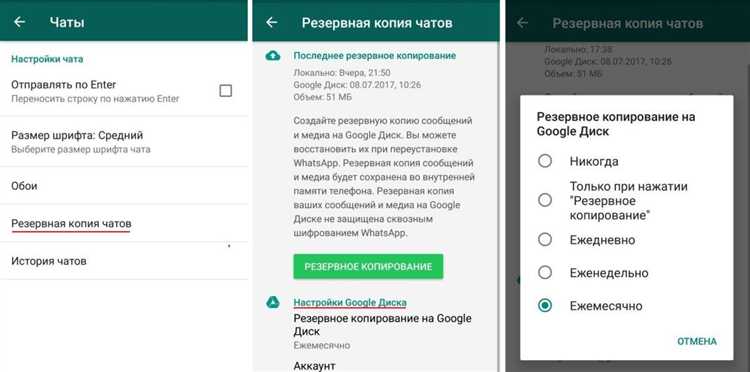
Если процесс восстановления резервной копии WhatsApp с Google Диска не запускается, первым делом проверьте подключение к интернету: требуется стабильное и быстрое соединение, желательно Wi-Fi с минимальной задержкой.
Убедитесь, что Google-аккаунт, используемый для восстановления, совпадает с аккаунтом, на котором хранится резервная копия. Для этого откройте настройки Google-аккаунтов на устройстве и проверьте активный профиль.
Проверьте, включена ли служба Google Play и обновлены ли ее компоненты, так как именно через них осуществляется доступ к Google Диску. Для этого зайдите в «Приложения» – «Google Play» и обновите приложение, если доступна новая версия.
В настройках WhatsApp убедитесь, что разрешения для доступа к Google Диску и хранилищу активированы. Для этого перейдите в «Настройки» – «Приложения» – WhatsApp – «Разрешения» и включите все необходимые права.
Если на устройстве недостаточно свободного места, восстановление не начнется. Минимум свободного пространства должен превышать размер резервной копии на 10–20%. Проверьте доступное место в разделе «Хранилище» в настройках телефона.
Попробуйте принудительно остановить WhatsApp через «Настройки» – «Приложения» – WhatsApp – «Остановить», затем перезапустите приложение и повторите попытку восстановления.
В некоторых случаях помогает очистка кэша Google Play и WhatsApp. Для этого зайдите в «Настройки» – «Приложения», выберите нужное приложение, затем «Память» – «Очистить кэш». Полная очистка данных не рекомендуется, чтобы не потерять локальные данные.
Проверьте наличие обновлений Android, так как устаревшая версия системы может влиять на взаимодействие с Google Диском. Обновления находятся в «Настройки» – «Обновление системы».
Если восстановление все равно не запускается, выполните восстановление резервной копии на другом устройстве с тем же аккаунтом Google. Это поможет определить, связана ли проблема с текущим устройством.
При повторных сбоях используйте официальные форумы поддержки WhatsApp или обратитесь в службу поддержки Google для проверки состояния учетной записи и доступа к Google Диску.
Устранение ошибок при загрузке резервной копии WhatsApp
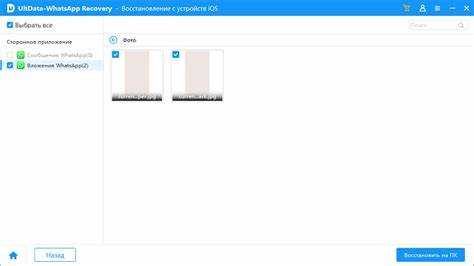
Если при восстановлении резервной копии WhatsApp с Google Диска возникает ошибка, важно проверить несколько ключевых факторов, влияющих на процесс:
- Подключение к интернету: Используйте стабильное Wi-Fi-соединение с высокой скоростью. Переключение на мобильный интернет или слабый сигнал часто вызывает сбои.
- Аккаунт Google: Убедитесь, что вы вошли в тот же Google-аккаунт, к которому привязана резервная копия. Несоответствие учетных записей приводит к невозможности доступа к данным.
- Свободное место на устройстве: Проверьте наличие не менее 1,5-кратного объёма копии свободной памяти. Недостаток места препятствует загрузке и восстановлению данных.
- Версия WhatsApp: Обновите приложение до последней версии через Google Play. Старые версии могут не поддерживать восстановление актуальных копий.
- Проверка Google Play Services: Убедитесь, что сервисы Google Play обновлены и работают корректно – они необходимы для взаимодействия с Google Диском.
- Права доступа приложения: WhatsApp должен иметь разрешение на доступ к Google Диску и файлам устройства. Проверьте настройки разрешений в системных параметрах.
- Проверка формата и размера копии: Если копия была повреждена или создана некорректно, восстановление не сработает. Создайте новую резервную копию на устройстве-источнике при возможности.
Если проблема сохраняется, выполните следующие шаги:
- Перезагрузите устройство для обновления системных процессов.
- Удалите и заново установите WhatsApp, сохранив при этом текущие локальные копии.
- Очистите кэш Google Диска и Google Play Services в настройках приложений.
- Попробуйте восстановить копию на другом устройстве для исключения аппаратных проблем.
Следование этим рекомендациям позволяет выявить конкретную причину ошибки и успешно завершить загрузку резервной копии WhatsApp с Google Диска.
Как проверить успешность восстановления сообщений и медиафайлов

После восстановления резервной копии WhatsApp с Google Диска первым шагом проверьте наличие всех чатов в списке. Обратите внимание на дату и время последних сообщений – они должны соответствовать моменту создания резервной копии.
Откройте несколько активных диалогов, чтобы убедиться, что текстовые сообщения отображаются корректно без пропусков и искажений. Особое внимание уделите сообщениям с вложениями – фотографиями, видео и аудиофайлами.
Для проверки медиафайлов откройте галерею чата или конкретные файлы. Все изображения и видео должны открываться без ошибок и иметь правильное качество. Если файлы не загружаются, попробуйте обновить приложение и подключение к интернету, а затем повторно загрузить медиа.
Проверьте сохранённые голосовые сообщения и документы, открыв их через встроенные плееры или сторонние приложения. Если какой-либо файл не воспроизводится, это может указывать на неполное восстановление или повреждение копии.
Рекомендуется проверить историю звонков WhatsApp – она должна содержать информацию о последних звонках, если она была включена в резервную копию. Отсутствие данных в этом разделе может указывать на неполный перенос.
Для более точной проверки используйте встроенную функцию поиска по сообщениям: введите ключевые слова из недавних переписок, чтобы подтвердить полноту их восстановления.
Возможные ограничения и особенности скачивания резервных копий WhatsApp
При скачивании резервных копий WhatsApp с Google Диска стоит учитывать несколько ключевых особенностей и ограничений. Во-первых, процесс восстановления возможен только через приложение WhatsApp, и для его выполнения необходимо, чтобы аккаунт Google, на который создана резервная копия, был привязан к устройству.
Ограничение по объему: резервные копии WhatsApp ограничены размером 2 ГБ. Если резервная копия превышает этот лимит, она не может быть загружена. Важно периодически проверять размер копии и очищать чат-файлы от несущественных данных, таких как мультимедиа.
Версия приложения: для успешного восстановления требуется версия WhatsApp, совместимая с резервной копией. Например, если копия была сделана в одной версии WhatsApp, восстановление в более старой или несовместимой версии может привести к ошибкам.
Зависимость от сети: скачивание копии может быть затруднено на слабых или нестабильных интернет-соединениях. Чтобы избежать прерывания процесса, рекомендуется использовать Wi-Fi с хорошей скоростью передачи данных.
Сроки хранения копии: Google Диск хранит резервные копии WhatsApp в течение 1 года, после чего они могут быть удалены. Это означает, что если в течение года не производится ни одно восстановление, то резервная копия будет удалена автоматически.
Особенности восстановления на новом устройстве: при восстановлении резервной копии на новом телефоне необходимо подтвердить номер телефона и учётную запись Google, с которой была создана резервная копия. Также важно, чтобы на устройстве была установлена последняя версия WhatsApp.
Мультимедийные файлы: восстановление мультимедиа-файлов может занять больше времени, если в резервной копии содержится много изображений, видео и аудиофайлов. В таких случаях WhatsApp может предложить загрузить мультимедиа файлы по мере их необходимости.
Вопрос-ответ:
Как скачать резервную копию WhatsApp с Google Диска на новый телефон?
Чтобы скачать резервную копию WhatsApp с Google Диска, установите WhatsApp на новом телефоне, затем войдите в свой аккаунт Google. После этого откройте WhatsApp, пройдите через процесс первоначальной настройки и при запросе выберите восстановление данных с Google Диска. Если резервная копия существует, приложение автоматически восстановит сообщения и медиафайлы.
Почему не удается восстановить резервную копию WhatsApp с Google Диска?
Если восстановление резервной копии не удается, возможны несколько причин. Во-первых, убедитесь, что вы используете тот же номер телефона и Google-аккаунт, на котором была сделана резервная копия. Также проверьте, есть ли в наличии достаточное место на устройстве для загрузки файлов. Иногда проблема может быть связана с нарушением связи с интернетом или с тем, что резервная копия повреждена.
Как проверить, есть ли резервная копия WhatsApp в Google Диске?
Чтобы проверить наличие резервной копии, откройте Google Диск на своем устройстве и найдите раздел «Резервные копии». Здесь будет отображаться список всех резервных копий, в том числе WhatsApp. Вы можете увидеть дату последнего обновления и размер файла. Если резервной копии нет, значит, вы не настроили автоматическое создание копий WhatsApp или не использовали Google Диск для сохранения данных.
Как создать резервную копию WhatsApp на Google Диске?
Для создания резервной копии WhatsApp на Google Диске откройте приложение WhatsApp, перейдите в «Настройки», затем в «Чаты» и выберите «Резервная копия чатов». Здесь можно выбрать частоту создания резервных копий, а также подключить свой Google-аккаунт для сохранения данных на Google Диск. Нажмите на кнопку «Создать резервную копию», чтобы сохранить все данные WhatsApp на облаке.
Можно ли скачать резервную копию WhatsApp с Google Диска на компьютер?
Прямого способа скачать резервную копию WhatsApp с Google Диска на компьютер нет, так как резервные копии WhatsApp защищены и могут быть восстановлены только в мобильной версии приложения. Однако вы можете скачать и установить WhatsApp на эмулятор Android, например, BlueStacks, и восстановить резервную копию через него.